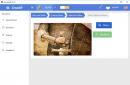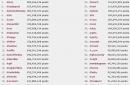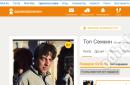يواجه أصحاب أجهزة الكمبيوتر الشخصية أحيانًا برامج غير معروفة لهم، ويكتشفونها فجأة على أجهزة الكمبيوتر المكتبية الخاصة بهم. مثل هذه التدخلات في بيئة المستخدم لا يمكن إلا أن تكون مثيرة للقلق. يريد الجميع التأكد من أن ذاكرة الوصول العشوائي (RAM) لجهاز الكمبيوتر الخاص بهم ليست مسدودة بالنفايات، ولهذا السبب من المهم جدًا معرفة كيفية إزالة البرامج غير المعروفة تمامًا، بما في ذلك جميع مكوناتها. في أغلب الأحيان، يكون دور البرامج المشبوهة هو متصفح Amigo، الذي يتمتع بقدرة خارقة على الظهور على جهاز الكمبيوتر "من العدم".
ما هو متصفح Amigo وكيف يظهر على أجهزة الكمبيوتر وأجهزة الكمبيوتر المحمولة
يتم وضع المتصفح الروسي الشهير Amigo من Mail.ru على أنه مريح بشكل لا يصدق، مع إمكانية الوصول السريع إلى المتصفح الرئيسي الشبكات الاجتماعيةوالخدمات مع الموسيقى والإشعارات الفورية والإضافات المهمة الأخرى. ومع ذلك، فقد اكتسب شهرة ليس بسبب وظائفه، ولكن بسبب التسويق المتطفل.
ليس كل المستخدمين مستعدين لمفاجأة ظهور متصفح غير مألوف على جهاز الكمبيوتر - حيث يجده الكثيرون مريبًا.
في الواقع، استخدم Mail.ru طريقة التوزيع هذه عمدًا من أجل نشر المتصفح بسرعة ونقل فائدته إلى الجماهير.
كقاعدة عامة، يتم تثبيت Amigo مع البرامج المقرصنة.يعد هذا التعاون مفيدًا للموردين غير القانونيين، نظرًا لصعوبة تحقيق الدخل من البرامج غير المرخصة. آراء المستخدمين وسلبيتهم تجاه Mail.Group لا تؤخذ بعين الاعتبار إلا قليلاً. أسوأ شيء هو أن Amigo لا يأتي مع برنامج إلغاء التثبيت، وهذا يجعل عملية إلغاء تثبيت المتصفح أكثر صعوبة.
لتحرير جهاز الكمبيوتر الخاص بك من مزعج برمجةسيكون عليك العمل بجهد أكبر قليلاً.
كيفية إزالة فيروس متصفح Mail.ru من جهاز الكمبيوتر الخاص بك بشكل كامل وإلى الأبد
لا يهم كيف حصلت على متصفح Amigo. إذا قررت التخلص منه، فمن الجدير بالذكر أن الإزالة باستخدام الطرق التقليدية قد لا تحقق النتيجة المرجوة. تأكد المطورون من أن التطبيق استعاد مكوناته بشكل مستقل بعد إلغاء التثبيت. اقرأ التعليمات بالكامل حتى النهاية، ويمكنك التأكد من أنك تخلصت تمامًا من البرنامج غير المرغوب فيه.
متصفح Amigo نفسه آمن، أي أنه لا يضر بالكمبيوتر. فهو ينتشر فقط بطريقة غير معتادة من البرامج العادية، وبالتالي يثير الشك والسلبية.
إلغاء تثبيت المكونات الرئيسية باستخدام أدوات Microsoft Windows القياسية
قم بإزالة مكونات المتصفح الأساسية مثل هذا:
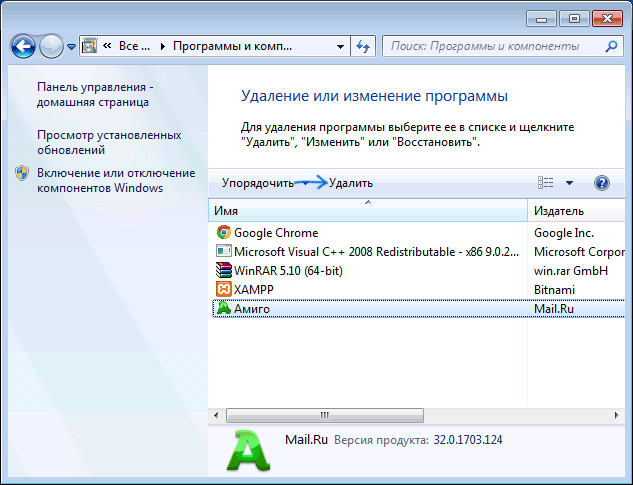
إزالة جميع المكونات المتبقية
بعد إلغاء تثبيت المكونات الرئيسية، تحتاج إلى تنظيف البقايا، لأن Mail.Ru Updater يظل مفتوحًا - عملية تثبيت التحديث، والتي ستعيد تنزيل Amigo وتثبيته.
ل إزالة كاملةالمتصفح قم بما يلي:

إزالة ملف من بدء التشغيل
- لنظام التشغيل Windows 8 و 10 - في "إدارة المهام"، انتقل إلى علامة التبويب "بدء التشغيل"، وانقر بزر الماوس الأيمن على الملف وحدد الأمر المناسب لإزالة البرنامج من القائمة؛
- لنظام التشغيل Windows XP و7 - اضغط على مجموعة المفاتيح Win+R وin سطر الأوامرأدخل msconfig، ثم انتقل إلى علامة التبويب بدء التشغيل. وبعد ذلك، قم بحذف الملف كالمعتاد.
- أول شيء عليك القيام به هو إزالة المتصفح نفسه. افتح قائمة "ابدأ" (انقر بزر الماوس الأيسر على أيقونة "ابدأ" في الجزء السفلي الأيسر من الشاشة)، وهناك يجب عليك تحديد "جميع البرامج"، في القائمة المنسدلة نجد "amigo"، ثم انقر فوق السطر "إزالة الصديق". باتباع تعليمات برنامج إلغاء التثبيت، ستتم إزالة المتصفح المزعج من جهاز الكمبيوتر الشخصي الخاص بك.
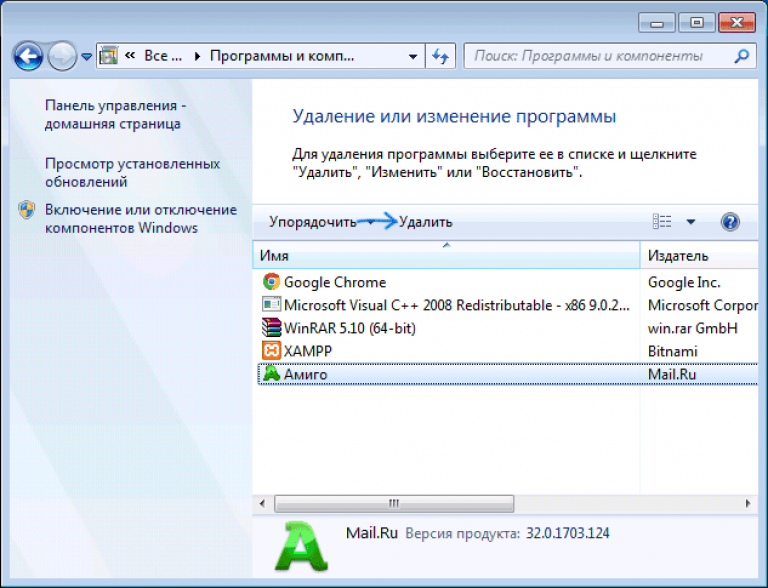
كيفية إزالة أميغو وجميع مكوناته
- إذا لم يكن هناك عنصر من هذا القبيل في قائمة البرامج في قائمة "ابدأ"، ففكر في طرق أخرى لإزالة برنامج Amigo بالكامل من جهاز الكمبيوتر الخاص بك. افتح قائمة "ابدأ" مرة أخرى، وحدد "لوحة التحكم" وابحث عن قسم "البرامج والميزات" هناك (افتحه بالنقر المزدوج فوق زر الماوس الأيسر). سيتم فتح نافذة تحتاج فيها إلى العثور على Amigo، ثم انقر فوق الجزء العلوي للحذف.
كيفية إزالة أميغو بالكامل من جهاز الكمبيوتر الخاص بك
- إذا قمت بإزالة الجزء الرئيسي من التطبيق، فهذا لا يضمن الإزالة الكاملة لجميع المكونات؛ فقد يغادر المتصفح قرص النظامجزيئاتك، مثل Mailruupdater أو Amigoupdater. لإزالته بالكامل، انقر بزر الماوس الأيمن على مساحة فارغة في لوحة "ابدأ" وحدد "بدء إدارة المهام". انتقل إلى علامة التبويب "العمليات" وابحث عن مكونات تطبيق Amigo التي تهمنا. انقر بزر الماوس الأيمن لفتح القائمة المنبثقة. حدد السطر "فتح موقع تخزين الملفات" ارجع إلى نافذة مدير المهام، واستدعاء القائمة المنبثقة مرة أخرى، وحدد السطر "إنهاء العملية"

إذا لم تقم بذلك، فلن تتمكن من التخلص من الملف، لأنه تم تحميله فيه كبشوبالتالي محمي من أي تغييرات مثل النقل أو الحذف. بعد اكتمال العملية، يمكن نقل الملف من المجلد إلى سلة المهملات. لهذا سوف نعود إلى افتح المجلدمع موقع الملف القابل للتنفيذ. انقر بزر الماوس الأيمن على الأيقونة، وحدد سطر "الحذف" أو حدده واضغط على زر الحذف بلوحة المفاتيح. سيتم وضعه في سلة المهملات، وإفراغ سلة المهملات الموجودة على سطح المكتب.
كيفية إزالة برنامج أميغو نهائيا من جهاز الكمبيوتر الخاص بك
- الخطوة الأخيرة هي تنظيف بدء تشغيل Windows. للقيام بذلك، افتح القائمة "ابدأ" وحدد "تشغيل" أو ببساطة أدخل msconfig في شريط العناوين.

يمكنك أيضًا استخدام مجموعة المفاتيح Win + R، والتي ستفتح نافذة "Run" ثم تدخل مرة أخرى إلى config. تفتح هذه الوظيفة "System Configurator"، وتنتقل إلى علامة التبويب "Startup" وتزيل مربع الاختيار من MailRuUpdater.exe أو AmigoUpdater. .exe، انقر فوق "موافق".
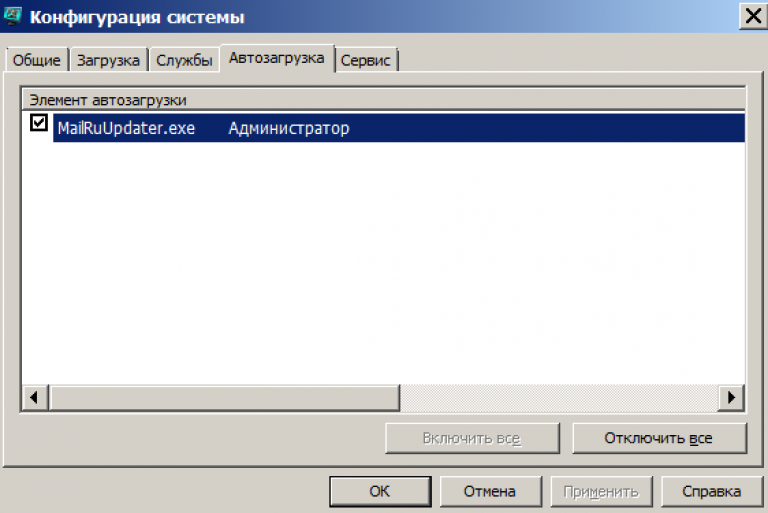
كيفية إزالة متصفح أميغو بالكامل من جهاز الكمبيوتر الخاص بك باستخدام برامج الطرف الثالث.
- آخر طريقة سريعةيتضمن تنظيف "القمامة" من جهاز الكمبيوتر استخدام العديد من البرامج المتخصصة، وتسمى أيضًا مسرعات النظام، والمنظفات، والمنظفات. واحدة من هذه برامج سي كلينر، في كثير من الأحيان يتم تثبيته بالفعل على جهاز الكمبيوتر بعد شرائه. لفتح نافذة CCleaner، ما عليك سوى النقر بزر الماوس الأيمن على صورة سلة المحذوفات الموجودة على سطح المكتب وتحديد "فتح CCleaner". بعد ذلك سيتم فتح نافذة التطبيق الرئيسية. انتقل إلى علامة التبويب "الخدمات". هنا يجب عليك تحديد Amigo والنقر فوق زر الحذف الموجود على اليمين لبدء عملية إزالة المتصفح.
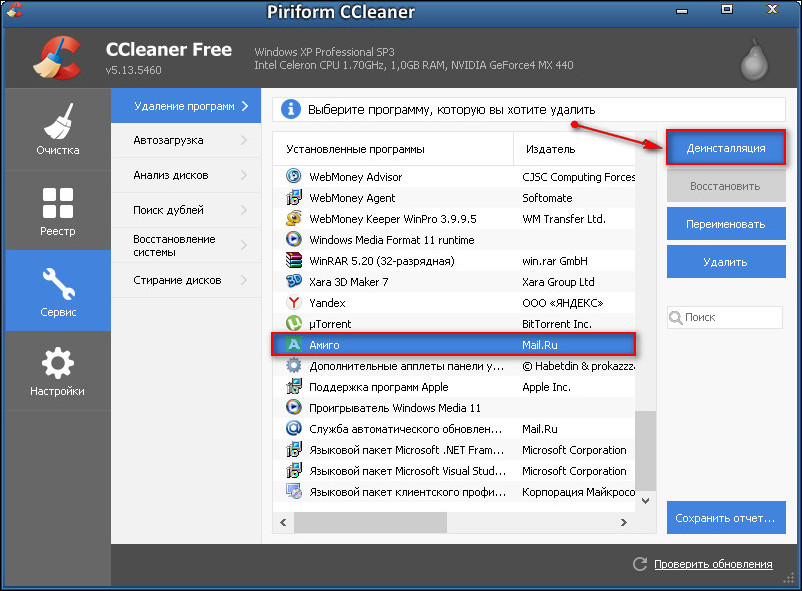
"بعد الإزالة، تحتاج إلى إزالة المكونات غير الضرورية من بدء التشغيل؛ للقيام بذلك، افتح علامة التبويب "بدء التشغيل" وأوقف التحميل التلقائي للمحدثين المزعجين. إذا فعلت كل شيء بشكل صحيح، فبعد إعادة تشغيل جهاز الكمبيوتر الخاص بك، ستتم إزالة متصفح Amigo بالكامل من جهاز الكمبيوتر الخاص بك . إذا لم تقم بإزالة Updater، فبعد مرور بعض الوقت قد يظهر المتصفح على جهاز الكمبيوتر الخاص بك مرة أخرى.وأخيرًا، نصيحة - لتجنب ظهور هذا النوع من البرامج غير المرغوب فيها على جهاز الكمبيوتر الخاص بك، اقرأ بعناية وصف عملية التثبيت من البرامج أو الألعاب التي تحتاجها. في كثير من الأحيان، يتم تثبيت هذا النوع من البرامج غير المرغوب فيها كمكونات إضافية، تمامًا مثل Visual c++ أو DirectX أو NetFrameWork، والتي بدونها قد لا تعمل اللعبة أو البرنامج. ما عليك سوى إلغاء تحديد المكونات التي لا ترغب في تثبيتها والاستمرار في اتباع تعليمات المثبت. إذا قمت بمراجعة كل خطوة من خطوات عملية التثبيت بعناية، فلن تواجه مثل هذه المشكلات في المستقبل. استخدم أيضًا المواقع الموثوقة التي تقوم بتثبيت البرامج أو الألعاب منها، وإلا فإنك تخاطر بإصابة جهازك كمبيوتر شخصيالفيروسات أو تثبيت برامج الإعلانات المتسللة أو برامج الفيروسات.
مرحبًا، عزيزي قراء المدونات، يقوم العديد من المستخدمين، من خلال الجهل وعدم الانتباه، بتثبيت برامج الطرف الثالث على أجهزة الكمبيوتر الشخصية الخاصة بهم البرامج غير الضروريةوالتي بدورها عبارة عن فيروسات أو أدوات مساعدة مزعجة. في مؤخراتحاول شركة mail.ru الترويج لمنتجها المسمى Amigo بهذه الطريقة. سأحاول في هذه المقالة إخبارك بكيفية التعامل مع مثل هذه البرامج منخفضة الجودة وكيفية إزالة متصفح Amigo.
إذا كنت تقرأ هذه المقالة، فمن المحتمل أنك واجهت مشكلة وجود متصفح تابع لجهة خارجية على جهازك ولم تقم بتثبيته بنفسك. هذا المنتج مزعج للغاية ويتداخل باستمرار مع التشغيل العادي.
لا يهم كيف وصلت هذه المعجزة إلى جهاز الكمبيوتر الخاص بك. ومع ذلك، فإن إزالة Amigo من جهاز الكمبيوتر الخاص بك بشكل كامل قد يتطلب الكثير من الجهد. وحتى لو تمكنت من إزالته من خلال لوحة "البرامج والميزات"، فلا أحد في مأمن من ظهوره مرة أخرى.
بعد ذلك، سأخبرك بكيفية إزالة متصفح Amigo من جهاز الكمبيوتر الخاص بك، وأخبرك كيف يمكن أن يصل إليك وكيفية منعه من الظهور مرة أخرى.
من أجل تجنب التثبيت الممكنكما أنصحك بشراء البرامج الخبيثة مكافحة الفيروسات جيدة. اقرأ عنها على صفحات مدونتي.
قم بإلغاء تثبيت متصفح Amigo عبر لوحة البرامج والميزات
الخطوة الأولى هي الانتقال إلى لوحة التحكم "البرامج والميزات"، ويمكنك إجراء هذا الانتقال ابدأ-لوحة التحكم-البرامج والميزات.ستظهر لك قائمة بالبرامج المثبتة على جهاز الكمبيوتر الخاص بك.
نجد الصديق الذي نكرهه في القائمة، ثم نحرك مؤشر الماوس فوقه، ونحدده ثم انقر فوق حذف. بعد ذلك، سيحدث إجراء الإزالة المعتاد. ومع ذلك، ستظل هناك إمكانية الإزالة غير الكاملة. إذا تم تثبيت هذا المتصفح على جهاز الكمبيوتر الخاص بك، فمن المرجح أن يكون لديك أيضًا Mail.ru Updater مثبتًا، والذي بدوره مسؤول عن تحديث منتجاته ويمكنه تنزيل Amigo مرة أخرى. نحن بحاجة للتخلص منه أيضا.
كيفية إزالة أميغو من جهاز الكمبيوتر الخاص بك بشكل كامل (إزالة الآثار والذيول)
كما هو موضح أعلاه، حاول أولاً العثور على Mail.ru Updater في لوحة التحكم "البرامج والميزات" وقم بإلغاء تثبيته بنفس طريقة المتصفح نفسه.
بعد ذلك، افتح مدير المهام ومعرفة ما إذا كان موجودًا أم لا ادارة العمليات. يمكنك فتح مدير المهام في Windows 7 بالضغط على المفاتيح Ctrl+Shift+Esc، في اختصار لوحة المفاتيح لنظامي التشغيل Windows 8 و8.1 فوز + X، ثم حدد علامة التبويب "العمليات".
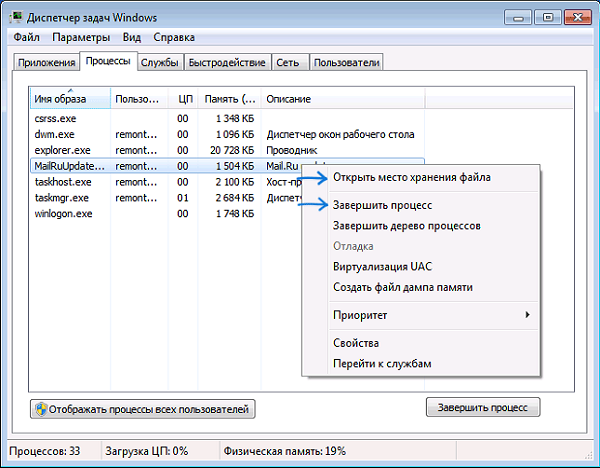
إذا وجدت عملية Mail.ru Updater المطلوبة، فستظهر نافذة بالنقر بزر الماوس الأيمن عليها، حيث تحتاج إلى تحديد "فتح موقع تخزين الملفات"، وبعد ذلك سيتم فتح المجلد الذي يوجد به الملف نفسه.
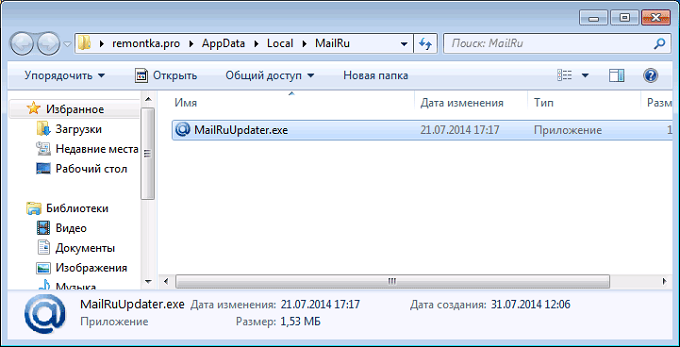
بدون إغلاق هذا المجلد، ارجع إلى مدير المهام، وانقر بزر الماوس الأيمن على العملية وحدد "إنهاء العملية"، وبعد ذلك في المجلد الذي لا تزال مفتوحًا، احذف ملف Mail.ru Updater.
ستكون العملية الأخيرة هي حذف الملف من بدء التشغيل. بالضغط على Ctrl+R، سيتم فتح نافذة "Run"، والتي تحتاج إلى إدخال الأمر فيها مسكونفيغواضغط على Enter , وبعد ذلك سيتم فتح نافذة "تكوين النظام" الجديدة. تحتاج فيه إلى تحديد علامة التبويب "بدء التشغيل" ثم إلغاء تحديد البرنامج.
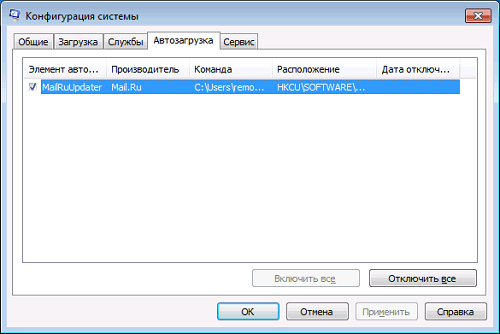
وبعد ذلك نعيد تشغيل الجهاز ويسعدنا أنه أصبح من السهل جدًا إزالة متصفح Amigo.
في بداية المقال، وعدت بإخبارك أين تظهر مثل هذه البرامج غير الضرورية على جهاز الكمبيوتر الخاص بك. في كثير من الأحيان، عند تثبيت البرنامج، لا ينتبه المستخدم إلى حقيقة أن الحزمة تتضمن التنزيلات برامج إضافيةوالمرافق. لتجنب التثبيت غير المرغوب فيه لبرامج الطرف الثالث، حاول قراءة جميع المعلومات بعناية أثناء التثبيت وفي إحدى المراحل قم بإزالة مربعات الاختيار الإضافية التي تشير إلى التثبيت غير الضروري.
المعلومات الموضحة في هذه المقالة حول كيفية إزالة Amigo من جهاز كمبيوتر يعمل بنظام التشغيل Windows 7 مرتبطة بإجراءات المستخدم اليدوية، ومع ذلك، هناك العديد من الأدوات المساعدة الإضافية التي تسمح لك بتنفيذ مثل هذه العمليات في الوضع التلقائيوبالتالي، قم بإزالة جميع ذيول وآثار دون مشاركة مشغل الكمبيوتر. سأحاول كتابة مقال تفصيلي عن هذه الإضافات الرائعة قريبًا، فلا تنس الاشتراك في مدونتي لتبقى على اطلاع.
مرحبا عزيزي القراء من Neoshibka.Ru. سنتحدث اليوم عن موضوع مؤلم للكثيرين - متصفح Amigo. كثير من الناس لم يعجبهم هذا المنتج من MAIL.RU. الحقيقة هي أن المتصفح لديه العديد من الميزات غير السارة. ربما يكون الأمر الأكثر إزعاجًا هو أنه يمكن تثبيت المتصفح دون طلب ذلك.
حقيقة أن هذا المتصفح غالبًا ما لا يكون موجودًا الوضع الحالي، كتبنا في المقال. تتناول هذه المقالة كيفية إزالة Amigo بشكل كامل ودائم من جهاز الكمبيوتر الخاص بك.
خطوات إزالة أميغو
الخطوة 1: تحقق من وجود برنامج إلغاء التثبيت لإزالة Amigo
في وقت ما، لم يكن متصفح Amigo يحتوي على أداة إلغاء التثبيت. لا يمكننا أن نتذكر هذا، ولكن ليس من المنطقي وجوده.
اضغط على اختصار لوحة المفاتيح على لوحة المفاتيح
إطلاق لوحة التحكم من نافذة التشغيل
وستكون نتيجة هذه الإجراءات نافذة مفتوحة "لوحات التحكم". ابحث عن قسم البرامج، وفيه رابط "الغاء تنصيب برنامج". انقر عليه.
 عنصر "إلغاء تثبيت برنامج" في لوحة التحكم
عنصر "إلغاء تثبيت برنامج" في لوحة التحكم سيتم فتح قائمة بجميع البرامج المثبتة، بما في ذلك Amigo. إذا لم يكن في هذه القائمة، فلا يهم. انتقل إلى الخطوة التالية. انظر بعناية - يمكن أن يكون لها أسماء باللغتين الروسية والروسية اللغات الانجليزية- أميغو و أميغو.
إذا كان موجودًا هنا، فحدده بالماوس وانقر فوق الزر <Удалить> في الجزء العلوي من النافذة.
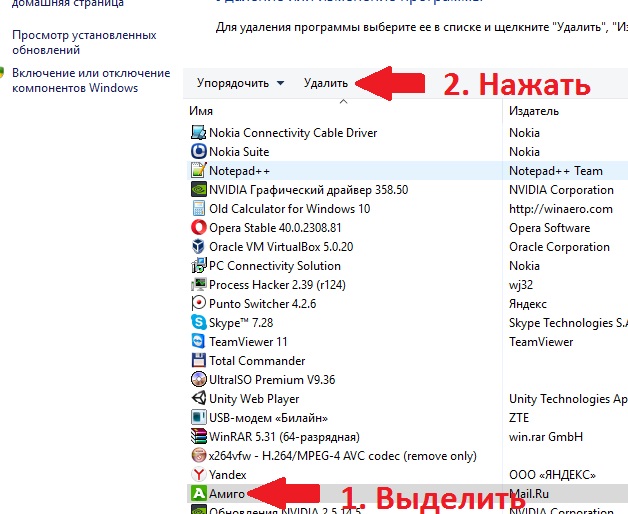
ستبدأ عملية الإزالة. سيتم طرح سؤال علينا. حدد المربع واضغط على الزر <Удалить> .
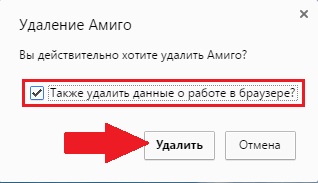
ستبدأ عملية الإزالة. لا توجد لقطات شاشة لهذا هنا، لأن العملية مخفية. ولا يخرج أي معلومات. يمكنك معرفة ما إذا كنت قد قمت بإزالة Amigo فقط من خلال عدم وجود الاختصار الخاص به وغياب برنامج إلغاء التثبيت لوحات التحكم.
وبذلك تكتمل الخطوة الأولى، لكن اكتمالها لا يعني حذف Amigo. الخطوة 2 والخطوات اللاحقة سوف تشرح السبب.
الخطوة 2: البحث عن بقايا أميغو
الشيء الأكثر إزعاجًا هو أنه إذا لم تتم إزالة هذا المتصفح بالكامل، فسيظهر مرة أخرى بعد فترة.
بحيث لا يحدث هذا، سنبحث عن بقايا أميغو.
أداة رائعة ستساعدنا على التعامل مع هذا. AdwCleaner.
اتبع الرابط وقم بتنزيله.
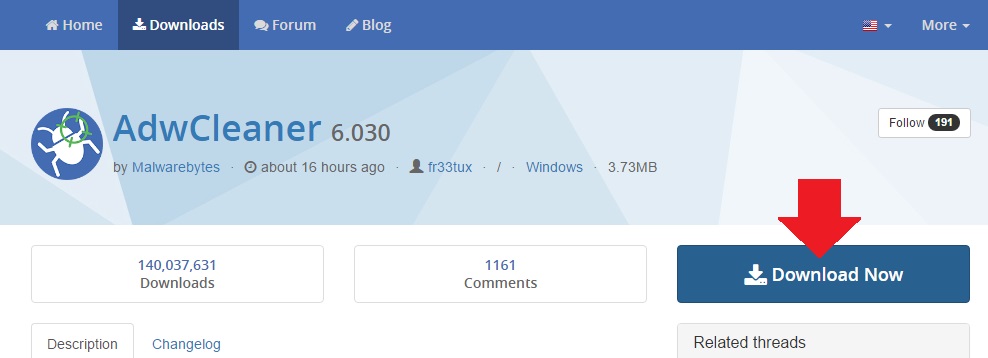
بعد تحميل البرنامج اضغط على الأيقونة .
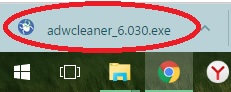
الآن كل شيء بسيط. البرنامج يعمل بدون تثبيت . انقر فوق الزر <Сканировать> لبدء العملية.
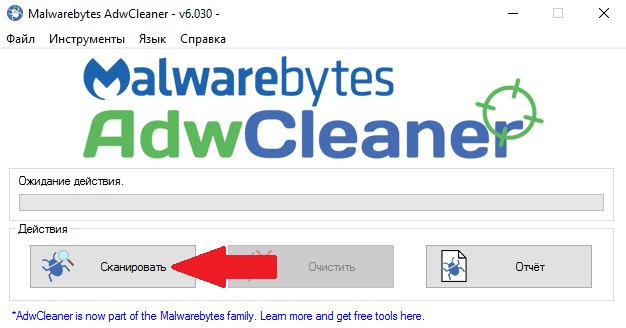
عليك فقط الانتظار حتى يكمل البرنامج عمله. وبمجرد حدوث ذلك، سترى نتائج الفحص. من المستحسن دراستها. عندما تتأكد من أن التنظيف لن يؤثر على أي شيء مهم، اضغط على الزر <Очистить> .
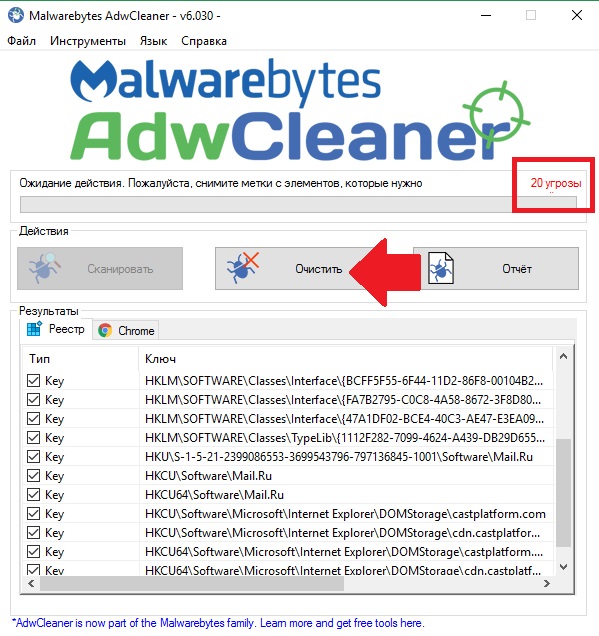
سيطرح عليك AdwCleaner أسئلة حول ثقتك في تنظيف جهاز الكمبيوتر الخاص بك، ويحذرك حول كيفية تجنب الوقوع ضحية لعمليات الاحتيال والبرامج الأخرى، ويسألك عن إعادة تشغيل نظامك. يجب ان توافق. وإلا، كيف يمكنني إزالة Amigo بالكامل من جهاز الكمبيوتر الخاص بي؟
بعد إعادة التشغيل، سيعرض لك البرنامج تقريرًا يشرح جميع الإجراءات التي قام بها البرنامج. يمكنك دراستها، أو يمكنك إغلاقها فقط.
الخطوة 3: إزالة Amigo من بدء التشغيل والمهام المجدولة
هناك احتمال كبير بأن يتم العثور على Amigo أو آثاره في بدء التشغيل والمهام المجدولة.
لهذا نحن بحاجة إلى CCleaner. قم بتنزيله وتشغيل المثبت.
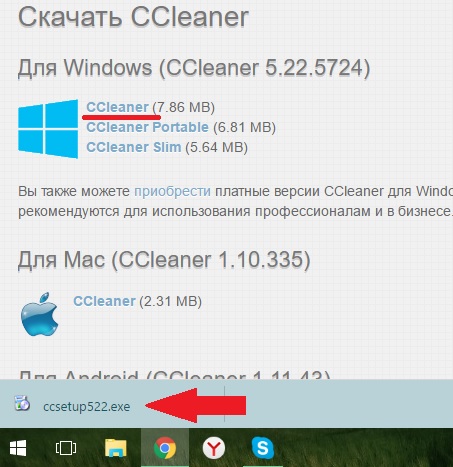
عندما يبدأ برنامج التثبيت، حدد لغتك وانقر على الزر <Установить> .
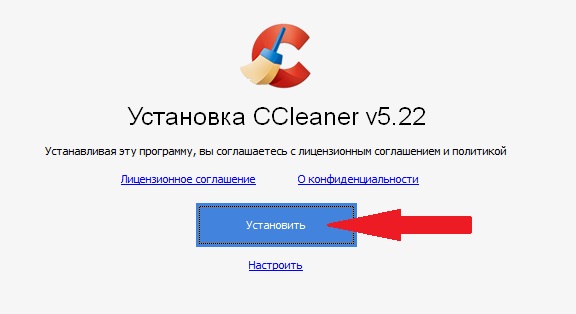
عندما ينتهي المثبت من عمله، قم بإلغاء تحديد المربع المسؤول عن تشغيل البرنامج. لا نحتاج إلى تشغيله بهذه الطريقة.
نحن بحاجة لتشغيله من اسم المسؤول. مثله:

الآن دعنا نذهب إلى القسم
نحن نفحص هذا القسم بعناية بحثًا عن المتصفح الذي تبحث عنه والشركة المصنعة له.
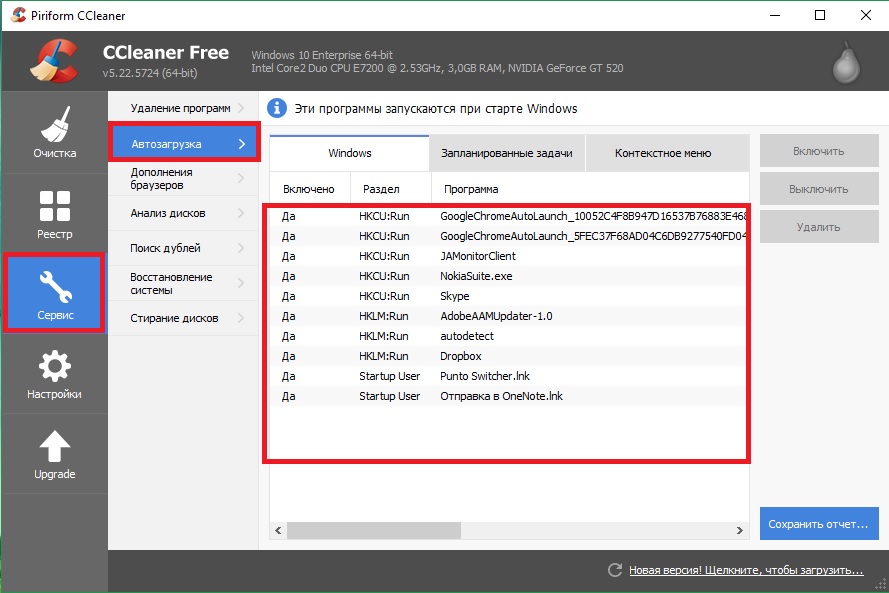
إذا لم تخدعك عينك، فإن ما تبحث عنه ليس هنا. وهذا يعني أن الأداة المساعدة AdwCleaner تعاملت مع مهمتها بشكل مثالي. انها تتحقق تحميل تلقائىو المهام المجدولة. نريد فقط التأكد من أن هذه الأقسام لا تحتوي على معلومات المتصفح الخضراء. بالمناسبة، يمكنك في نفس الوقت إزالة ما لا تريد رؤيته من بدء التشغيل عند تشغيل Windows.
دعنا نذهب إلى علامة التبويب التالية - المهام المجدولة.على الأرجح، كل شيء هنا قد تم بالفعل "تمشيطه". دعونا نتأكد مرة أخرى.
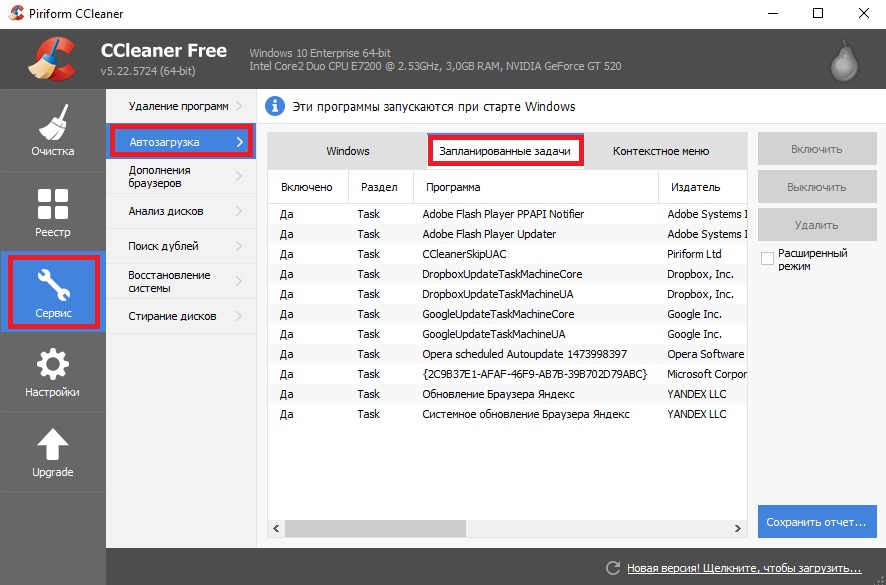
عندما تقوم بفحص كل شيء، كل ما تبقى هو التحقق من التسجيل للتأكد من وجود Amigo فيه. دعنا ننتقل إلى الخطوة 4.
الخطوة 4: البحث عن Amigo في سجل Windows
الخطوة الأكثر أهمية. إذا أهملنا ذلك، هناك احتمال كبير أن تتمكن غدًا من استخدام Amigo مرة أخرى. إذا كنت لا تريد هذا، فانقر فوق
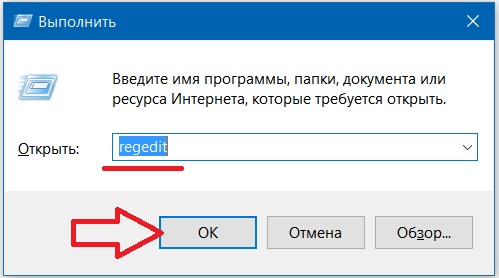
سيتم فتح النافذة نفسها برنامج مفيدعلى ويندوز - تحرير.
- حدد القسم الجذر.
- انقر
+ وفي مربع البحث أدخل صديق. - انقر فوق الزر <Найти далее>.
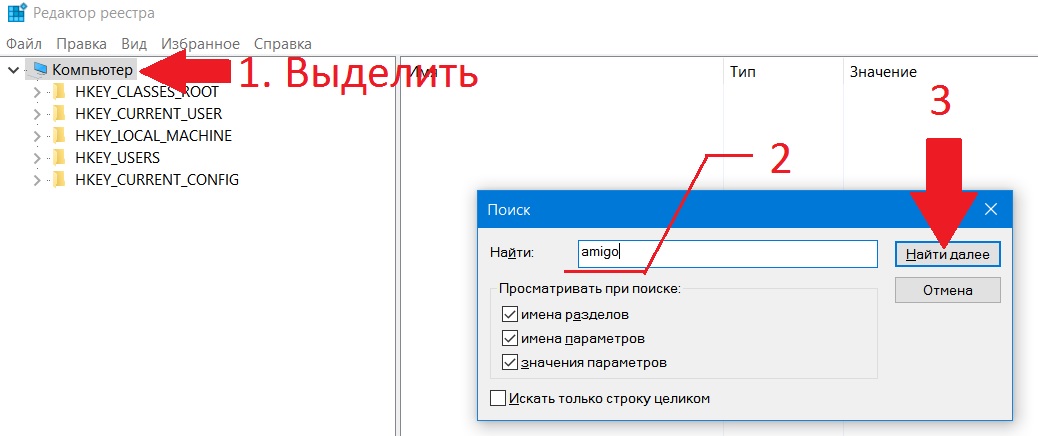
سيقوم البرنامج بالبحث عن عبارة البحث في التسجيل. والآن - النجاح الفوري. حدد ما يحتوي على عبارة البحث بزر الفأرة الأيمن ثم اختر يمسح.
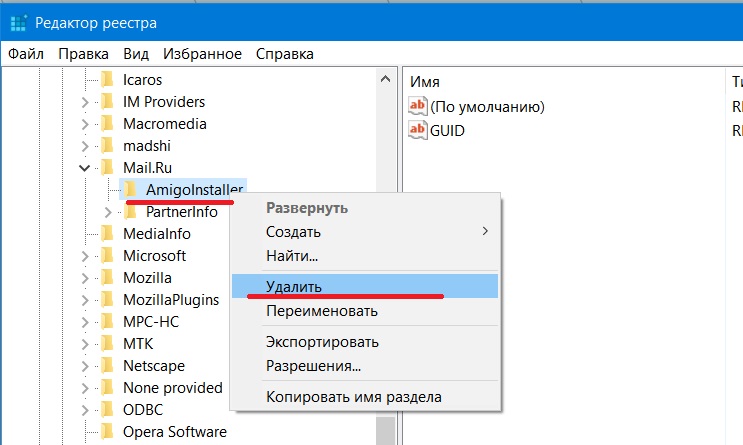
سيطلب منك Windows تأكيد أفعالك. أعطني الضوء الأخضر.
انتباه! عن طريق حذف أو تعديل البيانات في السجل، يمكنك "قتل" الأداء في بضع ثوان أنظمة ويندوز. عند حذف عناصر التسجيل، كن حذرا للغاية وحذر. لا تقم بإزالة أي شيء غير ضروري. المسؤولية عن جميع الإجراءات تقع على عاتقك!
لمواصلة البحث، انقر فوق
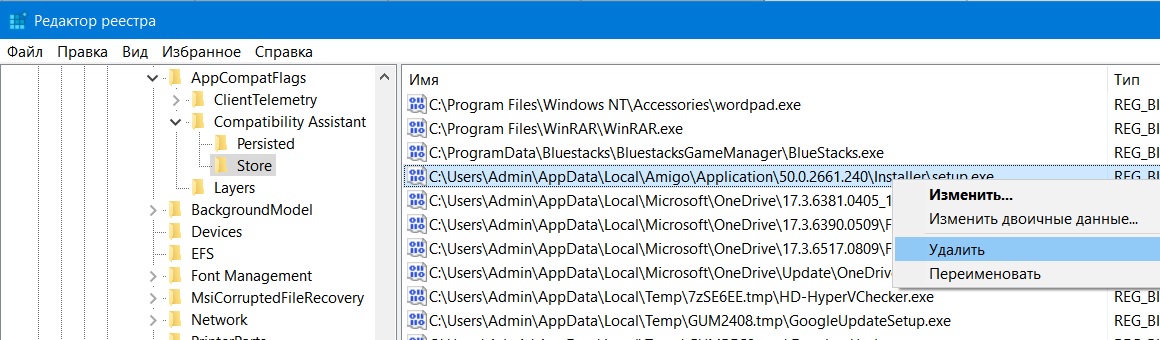
افعل ما سبق مع العبارة صديق(بالروسية).
هناك فرصة ضئيلة لإلحاق الضرر بالنظام. تم إنشاء معظم المعلمات بواسطة متصفح Amigo، لذا فإن حذفها لا يخاطر إلا قليلاً. قام بتعديل بعض المعلمات. سيقوم النظام باستعادة بعضها. بالأصالة عن أنفسنا، يمكننا أن نضيف أنه خلال ممارستنا، لم يتعطل Windows مطلقًا نتيجة لعملية تنظيف السجل هذه.
من المستحيل القول على وجه اليقين ما إذا كان حذف هذه المعلمة أو تلك خطيرًا. أي حالة معينة قد تكون واحدة في المليون.
الآن أنت تعرف كيفية إزالة Amigo بالكامل من جهاز الكمبيوتر الخاص بك، ويمكنك مساعدة صديق إذا كان يحتاج إلى مثل هذه المساعدة.
مرحبا ديمتري! سؤال.كيفية إزالة متصفح Amigo من جهاز الكمبيوتر الخاص بك?
باختصار سأخبرك كيف قمت بتحميل هذا المتصفح بدلاً من برنامج آخر، وسيكون هذا درساً للكثيرين.
كنت بحاجة إلى محسن نظام التشغيلوفي أحد المواقع رأيت هذا الإعلان. قررت تنزيل المُحسِّن ونقرت على زر "التنزيل مجانًا"، وانتهى الأمر بتنزيل متصفح Amigo وتثبيته على نظامي...
كيفية إزالة Amigo من جهاز الكمبيوتر الخاص بك
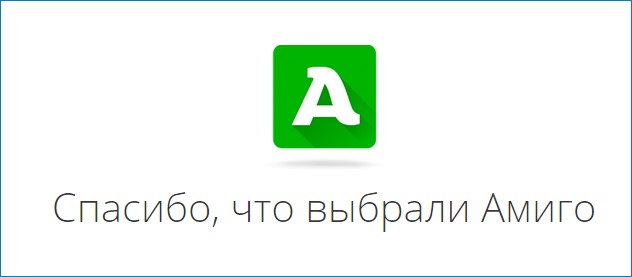
مرحبا اصدقاء! ليس لديك أي فكرة عن عدد المرات التي قمت فيها بحذف متصفح Amigo من أجهزة الكمبيوتر الخاصة بأصدقائي وأقاربي وعملائي. الشيء الأكثر إثارة للاهتمام هو أن هناك الكثير من أدوات التثبيت المختلفة على الإنترنت. من هذا المتصفحويمكن تنزيل البرنامج الأكثر ضررًا على الموقع الرسمي لمطوري Amigo. في هذه الحالة، سيعمل المتصفح أيضًا بشكل سيء على جهاز الكمبيوتر الخاص بك، ولكن يمكنك إزالته بالطريقة المعتادة، باستخدام لوحة "إلغاء التثبيت أو تغيير البرنامج". ولكن إذا تم تثبيت Amigo على نظامك دون علمك، فقد تم تثبيت المتصفح باسم " تركيب دفعة» مع أي برنامج آخر غير مرغوب فيه ويجب إزالتهما معًا. في كثير من الأحيانتم تثبيت Amigo مع متصفح ضار آخر« متصفح Zaxar Games" وخدمة غير مفهومةMailRuUpdater (الذي تبرأ منه هو نفسه منذ وقت طويل Mail.Ru) ، إذا وجدت هذه البرامج عند بدء تشغيل نظام التشغيل الخاص بك، فمن المحتمل أن يكون هناك بضعة فيروسات أخرى والعديد من منظفات التسجيل غير المعروفة (والأهم من ذلك أنها عديمة الفائدة) ومحسنات Windows. في هذه الحالة كل هذا"جيد "يجب حذفه معأميغو وهذا من السهل جدًا القيام به.